Khi MacBook của bạn bị treo đột ngột, việc nắm rõ các cách tắt nguồn MacBook khi bị treo là kỹ năng vô cùng cần thiết để tránh mất dữ liệu quan trọng. Trong nhiều trường hợp, màn hình có thể đóng băng hoàn toàn, con trỏ chuột không di chuyển được và bàn phím không phản hồi, khiến người dùng cảm thấy bối rối. Việc tắt nguồn đúng cách không chỉ giúp khởi động lại thiết bị mà còn giảm thiểu nguy cơ hỏng hóc phần cứng hoặc mất dữ liệu đang làm việc.
Nội Dung Bài Viết
1. Nguyên nhân MacBook bị treo màn hình
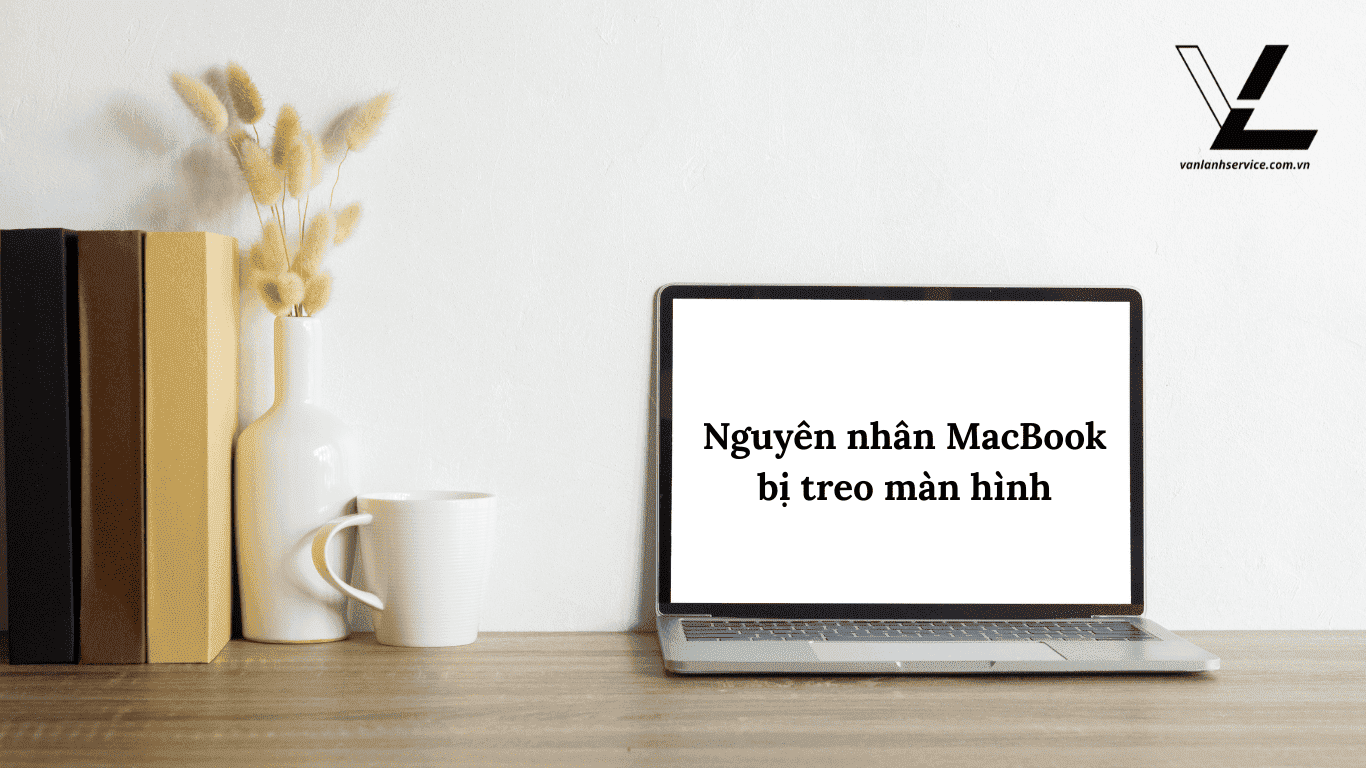
1.1 Lỗi phần mềm thường gặp
Lỗi macbook liên quan đến phần mềm thường xuất hiện khi có xung đột giữa các ứng dụng hoặc khi phần mềm hệ thống gặp vấn đề. Các trường hợp phổ biến bao gồm ứng dụng không tương thích với phiên bản macOS, lỗi kernel panic, hoặc bộ nhớ đệm bị đầy. Những lỗi macbook này thường có thể khắc phục bằng cách khởi động lại, cập nhật hệ thống hoặc gỡ cài đặt các ứng dụng gây xung đột.
1.2 Lỗi phần cứng phổ biến
Các lỗi macbook về phần cứng thường nghiêm trọng hơn và có thể bao gồm vấn đề với ổ cứng SSD, RAM bị lỗi, hoặc chip đồ họa gặp sự cố. Đặc biệt, quá nhiệt là nguyên nhân phổ biến khiến MacBook bị treo màn hình, khi các linh kiện bên trong đạt đến nhiệt độ nguy hiểm và hệ thống tự động giảm hiệu suất hoặc tắt. Phát hiện sớm các lỗi macbook liên quan đến phần cứng sẽ giúp ngăn ngừa hư hỏng nghiêm trọng hơn.
1.3 Các yếu tố nguy hại treo máy
Môi trường sử dụng không phù hợp là yếu tố dễ gây ra lỗi macbook dẫn đến treo máy. Sử dụng máy trong điều kiện quá nóng, ẩm ướt hoặc nhiều bụi có thể làm ảnh hưởng đến hiệu suất và tuổi thọ của thiết bị. Ngoài ra, việc cài đặt phần mềm từ nguồn không đáng tin cậy hoặc các phần mềm độc hại cũng là nguyên nhân tiềm ẩn gây ra các lỗi macbook nghiêm trọng, dẫn đến tình trạng máy bị treo thường xuyên.
2. Hướng dẫn 5 cách tắt nguồn macbook khi bị treo
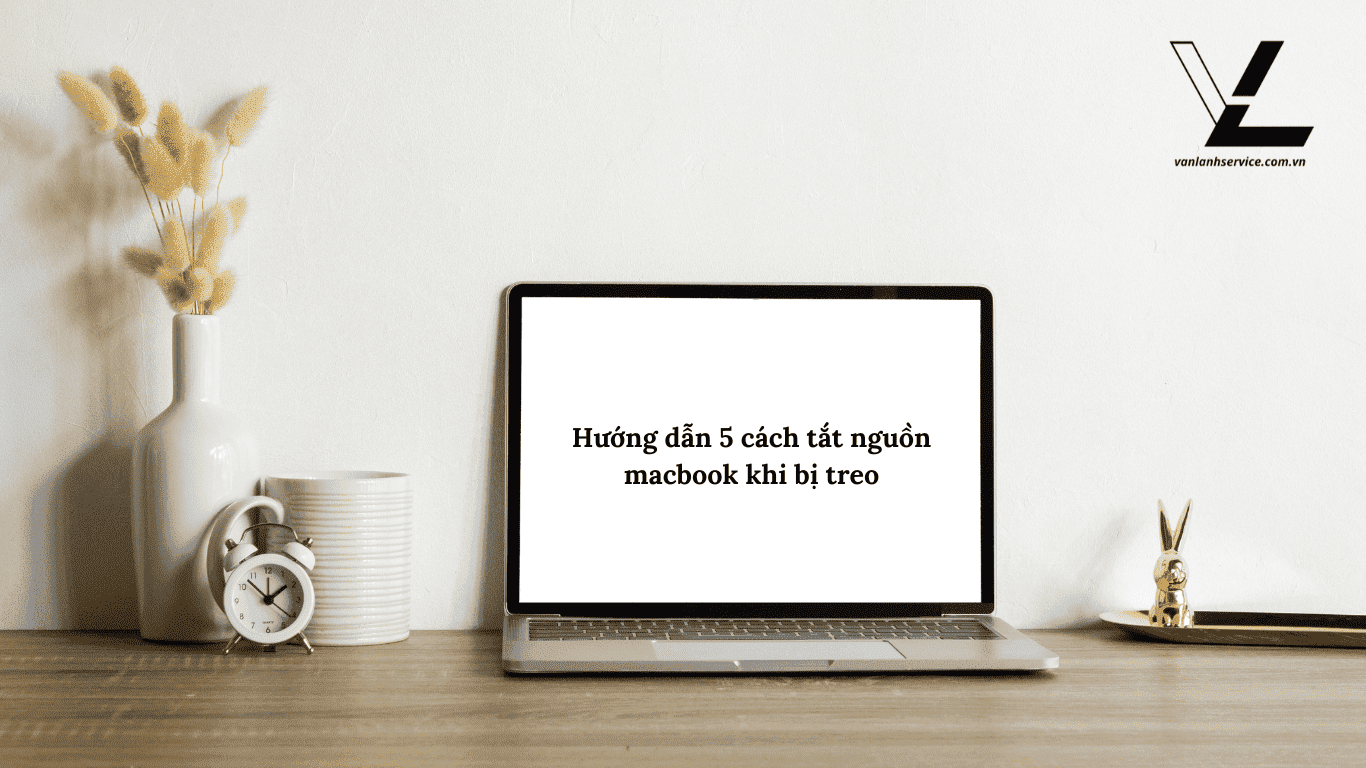
Cách 1: Tắt nguồn MacBook bằng nút nguồn
Khi macbook bị treo, cách đơn giản nhất là nhấn giữ nút nguồn khoảng 5-10 giây cho đến khi màn hình tắt hoàn toàn. Phương pháp này đặc biệt hữu hiệu trong trường hợp macbook air bị treo và không phản hồi với bất kỳ thao tác nào khác.
Sau khi máy đã tắt hoàn toàn, hãy đợi khoảng 15-30 giây trước khi khởi động lại để hệ thống có thời gian làm mới. Nên lưu ý rằng cách này có thể gây mất dữ liệu chưa được lưu, nên chỉ sử dụng khi các phương pháp khác không hiệu quả.
Cách 2: Force Quit ứng dụng đang chạy
Trong nhiều trường hợp, nguyên nhân khiến macbook bị treo là do một ứng dụng đang gặp vấn đề. Bạn có thể thử nhấn tổ hợp phím Command + Option + Escape để mở cửa sổ Force Quit, sau đó chọn và đóng ứng dụng đang gây ra sự cố.
Đây là giải pháp lý tưởng trước khi buộc phải tắt máy, đặc biệt hữu ích khi macbook air bị treo nhưng vẫn có thể thao tác một phần. Phương pháp này giúp giữ nguyên các ứng dụng khác đang hoạt động bình thường và giảm thiểu nguy cơ mất dữ liệu quan trọng chưa được lưu.
Cách 3: Sử dụng Terminal để tắt máy
Khi macbook bị treo nhưng vẫn có thể truy cập Terminal, bạn có thể sử dụng lệnh “sudo shutdown -h now” hoặc “sudo halt” để tắt máy an toàn. Phương pháp này đặc biệt hữu ích cho những người dùng có kinh nghiệm kỹ thuật và trong trường hợp macbook air bị treo một phần.
Terminal cho phép bạn tắt máy theo cách có kiểm soát hơn so với việc cưỡng chế tắt bằng nút nguồn, giúp hệ thống lưu trạng thái hiện tại và giảm nguy cơ hỏng hóc phần mềm trong quá trình khởi động lại.
Cách 4: Hard Reset MacBook
Hard Reset là giải pháp mạnh khi macbook bị treo hoàn toàn. Đối với MacBook Pro đời cũ, bạn có thể nhấn tổ hợp Control + Command + nút nguồn, trong khi với MacBook Air và MacBook Pro với Touch Bar, hãy nhấn Shift + Control + Option cùng với nút nguồn trong 10 giây.
Phương pháp này đặc biệt hiệu quả khi macbook air bị treo nghiêm trọng đến mức không phản hồi với bất kỳ lệnh nào khác. Hard Reset sẽ khởi động lại phần cứng một cách triệt để, thường giải quyết được các vấn đề treo máy do xung đột phần mềm hoặc lỗi tạm thời.
Cách 5: Chế độ an toàn và Chế độ khôi phục
Khi macbook bị treo liên tục, việc khởi động vào chế độ an toàn (nhấn giữ phím Shift khi khởi động) hoặc chế độ khôi phục (Command + R) có thể giúp xác định và khắc phục vấn đề gốc rễ. Đặc biệt hữu ích trong trường hợp macbook air bị treo do phần mềm độc hại hoặc lỗi hệ thống nghiêm trọng.
Trong chế độ khôi phục, bạn có thể sử dụng Disk Utility để kiểm tra và sửa chữa ổ đĩa, cài đặt lại macOS mà không mất dữ liệu, hoặc khôi phục từ bản sao lưu Time Machine để đưa máy về trạng thái hoạt động ổn định trước đó.
3. Cách phòng tránh thiết bị macbook bị treo táo
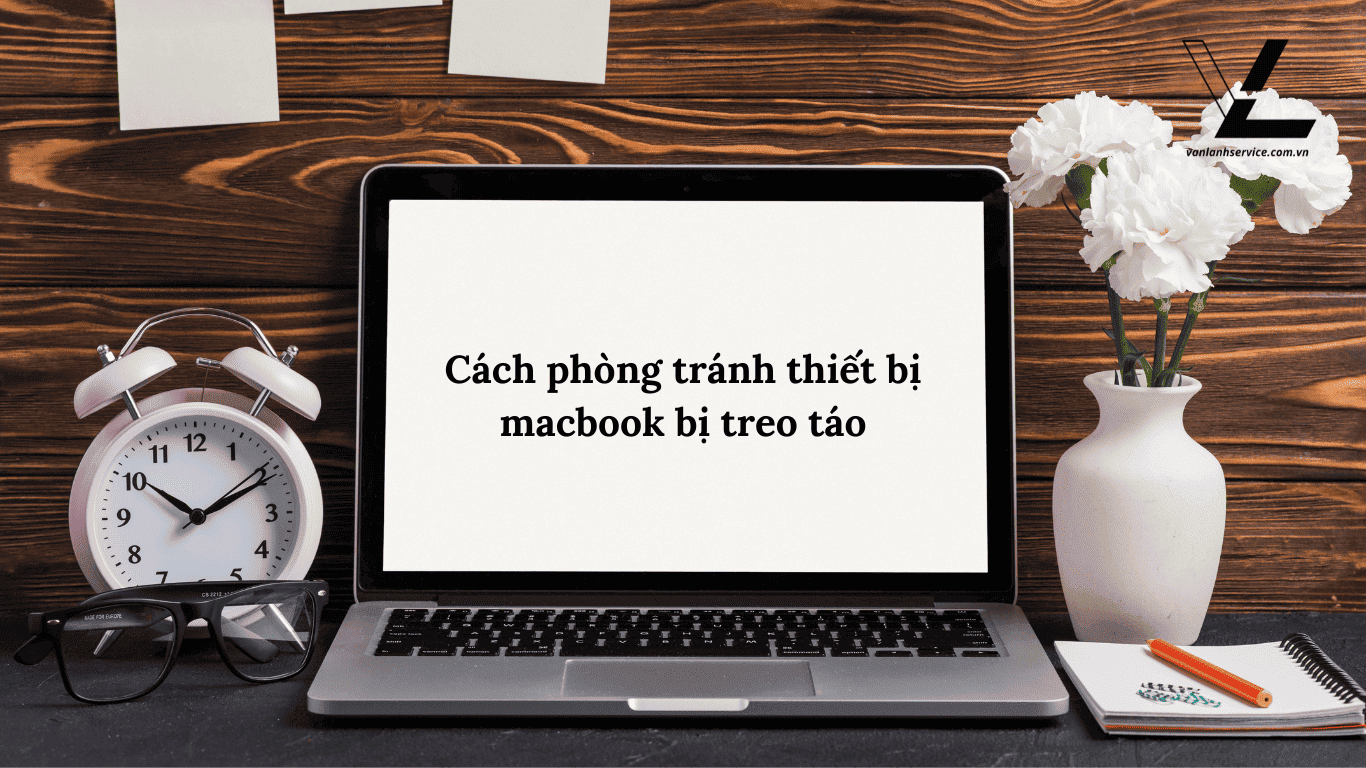
3.1 Quản lý hệ thống tài nguyên
Việc quản lý hiệu quả tài nguyên hệ thống là yếu tố then chốt giúp ngăn ngừa tình trạng macbook bị treo táo khi hoạt động. Người dùng nên thường xuyên kiểm tra và đóng các ứng dụng không sử dụng qua Trình quản lý Hoạt động (Activity Monitor), đặc biệt những ứng dụng chiếm nhiều RAM và CPU.
Hạn chế khởi động quá nhiều ứng dụng cùng lúc và dọn dẹp không gian lưu trữ, đảm bảo luôn có ít nhất 10-15% dung lượng ổ cứng trống sẽ giúp máy hoạt động mượt mà và giảm thiểu nguy cơ macbook bị treo táo khi sử dụng.
3.2 Cập nhật phần mềm thường xuyên
Việc cập nhật macOS và các ứng dụng lên phiên bản mới nhất đóng vai trò quan trọng trong việc ngăn ngừa macbook bị treo táo không mong muốn. Apple thường xuyên phát hành các bản vá lỗi bảo mật và cải thiện hiệu suất, giúp khắc phục các lỗi tiềm ẩn có thể gây treo máy.
Nên kiểm tra cập nhật trong mục Tùy chọn Hệ thống (System Preferences) hoặc Cài đặt Hệ thống (System Settings) ít nhất hai tuần một lần, đồng thời cân nhắc sử dụng tính năng cập nhật tự động để giảm thiểu khả năng macbook bị treo táo do phần mềm lỗi thời.
3.3 Bảo trì định kỳ MacBook
Bảo trì MacBook định kỳ là biện pháp hiệu quả giúp người dùng tránh được tình trạng macbook bị treo táo trong quá trình sử dụng lâu dài. Việc làm sạch bộ nhớ đệm, kiểm tra sức khỏe pin, và dọn dẹp các tệp tạm thời nên được thực hiện ít nhất một tháng một lần.
Đặc biệt, người dùng nên chú ý vệ sinh các cửa thoát nhiệt để tránh quá nhiệt – nguyên nhân phổ biến khiến macbook bị treo táo đột ngột. Sử dụng các công cụ như Onyx hoặc CleanMyMac để dọn dẹp hệ thống một cách an toàn cũng là phương pháp được nhiều chuyên gia khuyến nghị.
4. Các lỗi thường gặp và cách giải quyết
4.1 MacBook không phản hồi hoàn toàn
Khi gặp tình trạng lỗi macbook không phản hồi hoàn toàn, người dùng thường thấy màn hình đóng băng và không thể tương tác với bất kỳ phần nào của hệ thống. Nguyên nhân phổ biến nhất của lỗi macbook này thường là do ứng dụng đang sử dụng tiêu tốn quá nhiều tài nguyên hệ thống hoặc xung đột phần mềm nghiêm trọng.
Trong trường hợp này, phương pháp Force Quit thông qua tổ hợp phím Command + Option + Escape hoặc khởi động lại cưỡng bức bằng cách nhấn giữ nút nguồn là hai giải pháp hiệu quả nhất để khắc phục vấn đề.
4.2 Treo khi khởi động lại
Lỗi macbook treo khi khởi động lại thường biểu hiện bằng việc máy tính dừng lại ở màn hình logo Apple hoặc thanh tiến trình và không thể hoàn tất quá trình khởi động. Hiện tượng lỗi macbook này có thể do tập tin khởi động bị hỏng, xung đột với phần cứng ngoại vi đang kết nối, hoặc ổ cứng gặp vấn đề.
Người dùng nên thử khởi động vào chế độ an toàn bằng cách giữ phím Shift khi bật máy, hoặc sử dụng chế độ khôi phục (Command + R) để chạy Disk Utility và kiểm tra tình trạng ổ đĩa.
4.3 Lỗi sau khi tắt đột ngột
Sau khi MacBook bị tắt đột ngột, người dùng thường gặp các lỗi macbook như mất dữ liệu, ứng dụng không hoạt động bình thường hoặc thậm chí không thể khởi động lại hệ điều hành. Lỗi macbook này xảy ra do quá trình tắt máy không đúng cách làm gián đoạn các hoạt động đang diễn ra của hệ thống, dẫn đến hỏng tập tin hệ thống quan trọng.
Để khắc phục, hãy thử kiểm tra toàn bộ hệ thống với First Aid trong Disk Utility, khôi phục từ bản sao lưu Time Machine nếu có, hoặc trong trường hợp nghiêm trọng, cài đặt lại macOS thông qua chế độ khôi phục.
> xem thêm: thay main iphone có mất dữ liệu không? giải đáp chi tiết 2025
5. Lời Kết Cho Chủ Đề
Một lần nữa, Văn Lành Service xin gửi lời cảm ơn chân thành đến quý khách hàng đã dành thời gian theo dõi và tin tưởng những chia sẻ của chúng tôi trong bài viết “ Hướng dẫn 5 cách tắt nguồn macbook khi bị treo ”. Chúng tôi hiểu rằng mỗi sự cố nhỏ trên chiếc điện thoại đều có thể ảnh hưởng đến công việc, học tập và cuộc sống hàng ngày của bạn. Vì vậy, Văn Lành Service luôn nỗ lực mang đến những giải pháp thiết thực, dễ áp dụng nhất để đồng hành cùng các bạn vượt qua mọi rắc rối về thiết bị di động.
Nếu có bất kỳ thắc mắc nào cần giải đáp, hoặc khi chiếc điện thoại của bạn cần được chăm sóc, sửa chữa, đừng ngần ngại liên hệ hoặc ghé thăm cửa hàng Văn Lành Service. Đội ngũ kỹ thuật viên tận tâm và giàu kinh nghiệm của chúng tôi luôn sẵn sàng hỗ trợ, tư vấn để bạn có được trải nghiệm tốt nhất.
Cảm ơn bạn đã tin tưởng và lựa chọn Văn Lành Service. Sự hài lòng của bạn chính là động lực lớn nhất để chúng tôi không ngừng hoàn thiện và phát triển. Chúc bạn luôn an tâm và hài lòng với thiết bị di động của mình!
- Chi nhánh 1: 117 Nguyên Hồng, Bình Lợi Trung (Phường 11, Quận Bình Thạnh), TP HCM
Số điện thoại và email
- Hotline 1: 0975.24.20.26
- Hotline 2: 0981.24.20.26
- mail: vanlanhservice@gmail.com
Các kênh mạng xã hội
- Fanpage: https://www.facebook.com/vanlanh2402
- Youtube: Văn Lành service



